Recuperar datos de un disco duro que no funciona
Disco duro multimedia con conexión SATA e IDE. Reconocer el disco duro.
 Cuando se te estropea un disco duro, sea interno o externo, nos viene rápidamente a la mente una cosa: ¡no tengo copias de seguridad! ¿Cómo recupero todas mis fotos y archivos?
Cuando se te estropea un disco duro, sea interno o externo, nos viene rápidamente a la mente una cosa: ¡no tengo copias de seguridad! ¿Cómo recupero todas mis fotos y archivos?
Este es uno de los problemas que muchos hemos vivido más de una vez. Según mi experiencia y para que tú mismo puedas recuperar los datos de un disco duro que ha dejado de funcionar correctamente, necesitas primeramente que tu ordenador reconozca ese disco duro y este es el principal punto del que quería hablar en este artículo. De esta forma podrás intentar acceder a su contenido. ¿Y qué ocurre si no soy capaz de que mi ordenador reconozca al disco duro? -Pues es un problema porque si no se puedes/pueden extraer los datos, seguramente tengas que enviar el disco duro a una empresa especializada y te cobren una buena cantidad de euros.
En este tutorial, voy a recuperar los datos de un disco duro multimedia que dejó de funcionar y te voy a explicar algunos problemas que tuve y cómo recuperé los datos del mismo. Todo este proceso puede resultar muy largo dependiendo de los problemas de cada uno, hoy me quiero centrar más en intentar mostrar la conexión disco duro - ordenador.
Un disco duro multimedia realmente es un disco duro que suele estar conectado a una placa base (actualmente suele ser mediante conexión SATA) y dicho conjunto metido todo en una caja. Permite ver archivos multimedia directamente en tu televisor. En este caso particular, al pulsar el botón de encendido, no reconocía ni disco duro, ni aparecía nada en la televisión.
La forma de extraer los datos de estos discos duros multimedia es idéntica a obtener los datos de un disco duro tradicional. Hay que abrir la caja, extraer el disco duro y conectarlo al ordenador con el que vamos a trabajar.
The first question
Lo primero que haremos es:
- Verificar que el aparato ya no tiene garantía. En el de hoy, han pasado dos años y dos meses desde su compra, así que vemos que la obsolescencia programada funciona correctamente.
- Continúo con el desmontaje.

Utilizo un destornillador de estrella. Quito los tres tornillos 1 de la carcasa. Los tornillos 3 no los saco todavía porque supongo que son los que sujetan al disco duro. Ahora si te fijas en el número 2, verás que existe un precinto de seguridad 4 (una pegatina) para verificar la garantía del producto que rompo, y con un destornillador pequeño plano, hago una suave palanca hasta sacar la pieza de plástico 5 que esconde en el interior el último tornillo de la carcasa de plástico.

Desatornillando este último 6, ya accedemos al interior de la caja y al disco duro que tiene una conexión SATA.
Reconocer el disco duro en tu ordenador
Como comenté al inicio, este es uno de los pasos más importantes y es que tu ordenador reconozca al disco duro. Existen en el mercado muchos productos para conectarlo, yo voy a comentarte algunas alternativas y los problemas que he tenido.
- Si tienes un disco duro de 3,5'', puedes intentar conectarlo en tu ordenador de sobremesa tanto si la conexión es SATA como IDE (y tu ordenador dispone de ellas).
- Si tienes un disco duro de 2,5'' seguramente no puedas conectarlo directamente a tu portátil porque estos suelen traer solo una conexión de HDD (HDD: disco duro), y a uno de sobremesa es posible que tampoco porque no suele coincidir el cable de alimentación (si te fijas en la imagen de más abajo, este cable es el de color negro, amarillo y rojo). Si es IDE también es diferente del disco de 3,5''.
Adaptador SATA/IDE a USB
Si no puedes conectarlo directamente, necesitarás un adaptador externo que lo haga a través del USB de tu computadora. Si quieres ahorrarte dinero puedes comprar, como hice yo en su día, el siguiente adaptador IDE-SATA a USB:

¿Qué problema tuve con este adaptador? -Que no todos los discos eran reconocidos. Efectivamente, es uno de los dispositivos más baratos del mercado pero por algo será. En mis pruebas con discos con conexión SATA, el adaptador de corriente no tenía la suficiente potencia para alimentar al disco duro y se oían clics intermitentes, como si intentara leer el disco.
Adaptador SATA a USB sin alimentación externa
Otro conector SATA-USB que he probado y es muy interesante porque no necesita adaptador de corriente, es este:

Es mucho más sencillo de utilizar que el anterior y solo se necesita una conexión USB para darle alimentación. En este caso es una carcasa de un disco duro de 2,5'', si el disco fuese de 3,5'' es muy probable que necesitase una fuente de alimentación externa. El único problema que he tenido es que algunos discos (2,5'') no son reconocidos dependiendo del puerto USB utilizado, por ejemplo, conecté un HDD estropeado a un puerto USB 1.1 de un viejo ordenador Pentium IV y se oían clics intermitentes (como en el caso anterior). La solución fue utilizar un puerto USB 3.0. Mi hipótesis es que en un puerto USB 3.0 es mayor la intensidad de corriente (el Sistema Operativo era el mismo en ambos: Windows 7).
En las especificaciones del disco duro observo que se indica que el mayor consumo de energía es al inicio y son: 4,5W de potencia. En un USB con 5 V de voltaje, la intensidad para esa potencia tiene que ser de: I = P/V; I = 4,5/5; I = 0,9 A. Un puerto USB 1.1 no creo que llegue ni a 300mA. Pero esto repito que es mi hipótesis.
Para 12 V tendríamos una I = 375mA.
Adaptador SATA a USB con alimentación
Finalmente, si solo tienes un ordenador portátil, puedes utilizar una de las miles de bases que existen en el mercado. Yo me decidí por esta:

Tiene una fuente de alimentación externa (máximo 2A) mediante el conector 7 y es compatible con USB 3.0 8. La conexión SATA de los discos se realiza en la figura 9 y dispone de un apoyo para discos duros de 3,5'' 10.
¿Qué adaptador utilizar?
Comprar un adaptador barato que cuando lo necesites urgentemente falle, no es para mí una buena compra. Hay buenos adaptadores dependiendo de tus necesidades. ¿Qué sería lo mejor y más cómodo? Disponer de un ordenador de sobremesa con conexión con conexión SATA e IDE y usar la fuente de alimentación del ordenador, sin embargo, tampoco podrías leer los discos 2,5'' IDE.
¿Y para extraer finalmente los datos?
Aquí entramos en otro largo proceso que hay que seguir debatiendo en próximos tutoriales. Yo lo primero que suelo hacer es deshabilitar el antivirus o programas similares porque no es la primera vez que se elimina accidentalmente algún archivo importante que finalmente ha sido un falso positivo.
La primera opción, una vez conectado el HDD, es intentar salvar los datos directamente con un copia-pega. Si esto no funciona, hay muchísimos programas de recuperación de datos que iremos viendo. En esta web, ya hemos visto otras alternativas como extraer fotos de un disco con el programa Recuva.
Muchos discos suelen tener errores que puedes repararse desde Windows, como administrador, con el comando: chkdsk (repara sectores defectuosos, clústeres perdidos, archivos con vínculos cruzados y errores de directorio). Puedes hacer lo mismo desde Panel de Control > Herramientas administrativas > Computer management (Administración de equipos) > Almacenamiento > Administración de discos, seleccionas el disco o partición que quieras analizar > botón derecho del ratón > Propiedades > Pestaña herramientas > Botón "Comprobar ahora" (comprobación de errores).
Si el disco duro tuviera sectores defectuosos, podríamos intentar repararlos con programas como HDD Regenerator (de pago, pero existen alternativas gratuitas). Con este programa he visto recuperar sectores que ningún otro ha podido.
También hemos hablado en esta web sobre utilidades como Hiren's Boot CD, que puedes instalar en un USB y contiene numerosos programas de recuperación y clonación.

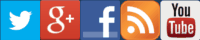







Conéctalo también en otra placa base, verifica en la BIOS que no lo hayas bloqueado, si es IDE comprueba las conexiones maestro y esclavo.
Todo esto para intentar que te reconozca el disco Duro.
Como comento en el tutorial, no uses cables de conexión de baja calidad y utiliza una fuente de alimentación buena.
Gracias por la info.
saque el disco duro de mi laptop para salvar informacion y efectivamente lo salve mediante una adaptador usb. luego lo desconecte y ya no arrancaba el disco duro ni hace ningun tipo de ruido y como que no pasara energía. algun consejo?.
Mi consejo es que intentes primero conectar el cable a un puerto USB 3.0 y si no lo consigues de este modo, prueba a dar alimentación al disco duro a través de una fuente de alimentación.
En la última imagen de este artículo, si te fijas en el número 7 es una fuente de alimentación externa.
¡Suerte!
A un disco de 3,5" yo probaría a conectarlo directamente en un ordenador de sobremesa y con alimentación directa de la fuente de alimentación del ordenador.
No he podido contestarte antes, pero creo que he sido rápido.
Cualquier comentario en esta web o redes sociales lo leo.
Un saludo
La conexión que ves en el tutorial está hecho con un portátil. El problema es que si conectas un disco de 3,5 pulgadas necesitarás un adaptador de corriente para alimentarlo.
Los disco de 2,5" suelen tener dos conectores USB. De hecho, ahora mismo tengo un disco duro de 2,5" conectado al puerto USB de un portátil con el adaptador de este tutorial que he llamado: Adaptador SATA a USB sin alimentación externa.
Saludos